Een complete gids voor Linksys Router Login & Instellingen 🔧🌐
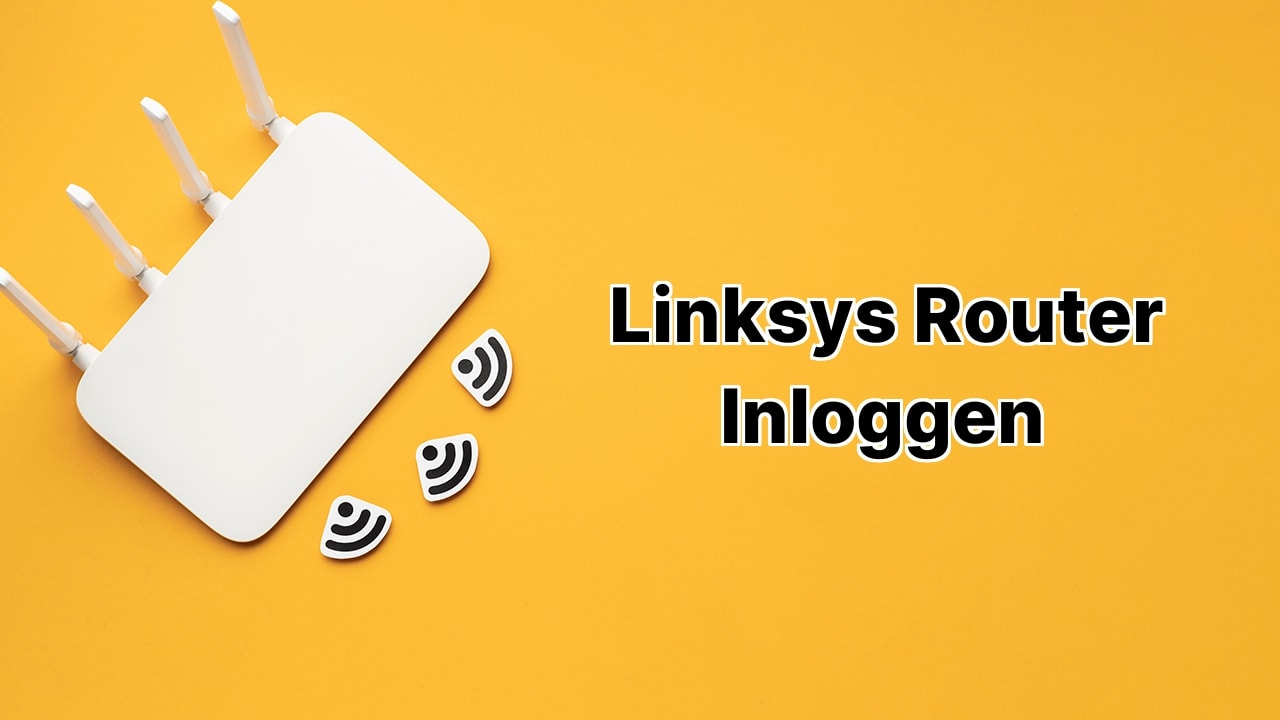
Hey, wat is er aan de hand Internet krijgers! 😎 Klaar om de wereld van routerbeheer te betreden? In deze gids gaan we het hebben over Linksys Router Login en instellingen. Of je nu je WiFi-wachtwoord, SSID, een gastnetwerk wilt maken, of de standaardinstellingen wilt aanpassen, we hebben je gedekt. 💻 Alles wat je nodig hebt is toegang tot de webinterface op 192.168.1.1 of myrouter.local.
Inloggen op Linksys Router
Eerste stap, mijn vrienden, je moet verbonden zijn met het WiFi-netwerk van je Linksys router. 📶 Open je favoriete browser en typ gewoon “192.168.1.1” of “myrouter.local” in de adresbalk. Voer je gebruikersnaam en wachtwoord in en druk op die inlogknop. De standaard gebruikersnaam en wachtwoord? Meest waarschijnlijk is het admin.
Verander uw Linksys WiFi-wachtwoord
En nu verder! Eenmaal in de webinterface, klik op Draadloos/Configuratie > Draadloze Beveiliging. Je moet WPA2 Personal kiezen in de Veiligheidsmodus. Voer nu gewoon je nieuwe, verse routerwachtwoord in het veld Wachtwoordzin/Vooraf gedeelde Sleutel. Daarna is het gewoon een simpele klik op Instellingen Opslaan en BAM! Je wijzigingen zijn toegepast. Episch! 👍
Verander de naam van het Linksys-netwerk (SSID)
En hoe zit het met het geven van een nieuwe naam aan je WiFi-netwerk? Een makkie! Ga naar Draadloos/Configuratie > Basis Draadloze Instellingen opnieuw en selecteer Handmatig (als je daartoe wordt gevraagd). Schrijf je gekozen WiFi-naam in het veld Netwerknaam (SSID) en vergeet niet om die grote, mooie Instellingen Opslaan knop in te drukken. En… het is klaar! Spectaculair! 🔠🔡
Conclusie: 🏁
En daar ga je dan, router rangers! 🎉 Dat is alles wat je moet weten over Linksys router login en instellingen. Je bent nu een meester van je eigen WiFi- lotsbestemming! Onthoud gewoon, houd dat WiFi-wachtwoord lastig en je netwerknaam cool. Blijf verbonden, mijn vrienden!
Wat zijn de stappen om in te loggen op een Linksys-router?
Om in te loggen op een Linksys-router, zorg ervoor dat uw apparaat is verbonden met het WiFi-netwerk van de Linksys-router. Open elke webbrowser en voer dit adres in: 192.168.1.1 of myrouter.local in de URL-balk. Voer uw gebruikersnaam en wachtwoord in wanneer daarom wordt gevraagd en klik op Login. De standaard inloggegevens zijn meestal beide ingesteld op ‘admin’.
Hoe kan ik het WiFi-wachtwoord op een Linksys-router wijzigen?
Toegang tot de Linksys-webinterface door in te loggen. Navigeer naar Wireless/Configuration en daarna Wireless Security. Hier wilt u WPA2 Personal selecteren onder Security Mode. Voer uw nieuwe wachtwoord in in het veld Passphrase/Pre-Shared Key en klik op Save Settings. Uw wijzigingen moeten nu actief zijn.
Hoe kan ik de netwerknaam (SSID) van een Linksys-router wijzigen?
Om de netwerknaam (SSID) te wijzigen, logt u in op de webinterface van Linksys en gaat u naar Wireless/Configuration dan Basic Wireless Settings. Kies Manual als daarom wordt gevraagd. Schrijf uw gewenste netwerknaam in het veld Network Name (SSID), klik vervolgens op Save Settings. Uw nieuwe netwerknaam moet nu effectief zijn.
Wat als ik myrouter.local niet kan bereiken?
Als u myrouter.local niet kunt bereiken, probeer dan de inlogpagina van de router te bereiken via het standaard IP-adres 192.168.1.1. Zorg ervoor dat uw apparaat is verbonden met het netwerk van de Linksys-router. Wis de cache van uw webbrowser of probeer een andere browser te gebruiken.
Hoe reset ik het wachtwoord op mijn Linksys-router?
Als u uw routerwachtwoord bent vergeten, moet u een fabrieksreset uitvoeren. Op de meeste Linksys-routers bevindt zich een Reset-knop. Houd deze ongeveer 10 seconden ingedrukt. Dit zal al uw instellingen, inclusief uw wachtwoord, wissen en de router herstellen naar de standaard fabrieksinstellingen.
Hoe stel ik een gastnetwerk in op mijn Linksys-router?
Om een gastnetwerk in te stellen, logt u in op de webinterface van de Linksys-router. Ga naar het tabblad Wireless en klik vervolgens op Guest Access. Zet de instelling Allow Guest Access aan, definieer het aantal gasten en maak een wachtwoord aan. Sla uw instellingen op en uw gastnetwerk is klaar voor gebruik.
Wat moet ik doen als ik mijn Linksys-routerwachtwoord vergeet?
Als u het wachtwoord van uw Linksys-router vergeet, moet u de router terugzetten naar fabrieksinstellingen door de resetknop 10 seconden ingedrukt te houden. Let op, hiermee worden al uw opgeslagen instellingen gewist en wordt de router teruggezet naar de originele fabrieksinstellingen.
Kan ik mijn Linksys-router op afstand beheren?
Ja, u kunt uw Linksys-router op afstand beheren door de functie Remote Management in te schakelen in de Linksys-webinterface. Deze bevindt zich onder het tabblad Administration. Zet de instelling Remote Management aan en maak een wachtwoord aan. Vergeet niet om uw wijzigingen op te slaan.
Hoe upgrade ik de firmware op mijn Linksys-router?
Om de firmware op uw Linksys-router te upgraden, gaat u naar de Linksys Support Site en downloadt u de nieuwste firmwareversie voor uw specifieke routermodel. Ga vervolgens in de Linksys-webinterface naar Administration > Firmware Upgrade, en upload het bestand dat u hebt gedownload. De router zal opnieuw opstarten zodra deze de firmware-upgrade heeft voltooid.
Waarom kan ik niet inloggen op mijn Linksys-router?
Als u niet kunt inloggen op uw Linksys-router, kunt u misschien het verkeerde IP-adres, wachtwoord of gebruikersnaam gebruiken. Zorg ervoor dat u het juiste adres invoert: 192.168.1.1 of myrouter.local. Uw computer of apparaat moet ook verbonden zijn met het Linksys-netwerk. Onthoud, de standaard gebruikersnaam en wachtwoord is meestal ‘admin’.
Hoe kan ik het IP-adres van mijn Linksys-router vinden?
Over het algemeen is het standaard-IP-adres voor Linksys-routers 192.168.1.1. Als het is gewijzigd, kunt u het vinden door ‘ipconfig’ uit te voeren vanaf een commandoprompt op een Windows-pc die is verbonden met het netwerk. Het IP-adres van uw router is de standaard gateway.
Hoe stel ik Parental Controls in op een Linksys-router?
Om Parental Controls in te stellen, logt u in op de Linksys-webinterface. Ga naar Access Policy. Voer een beleidsnaam in, selecteer de apparaten waarop dit beleid van toepassing zal zijn, en bepaal de toegangsbeperkingen. Vergeet niet om uw instellingen op te slaan.
Hoe activeer ik VPN op mijn Linksys-router?
Om VPN te activeren, ga naar de Linksys-webinterface > Security > VPN. In de sectie VPN Passthrough, vink de typen VPN’s aan die u wilt inschakelen. TCP, L2TP, en PPTP zijn opties op de meeste Linksys-routers. Klik op Save settings om te voltooien.
Wat is de standaard gebruikersnaam en wachtwoord voor Linksys Routers?
De standaard gebruikersnaam en wachtwoord voor Linksys-routers zijn beide ‘admin’. Als u deze heeft gewijzigd en deze niet meer kunt herinneren, zal een fabrieksreset deze terugzetten naar deze standaarden.
Ik kan niet verbinden met de pagina 192.168.1.1. Wat moet ik doen?
Als u niet kunt verbinden met ‘192.168.1.1’, probeer dan de cache en geschiedenis van uw browser te wissen. Als dit niet werkt, controleer dan uw wifi-verbinding en probeer uw router opnieuw te starten.
Ondersteunen Linksys-routers MAC-adresfiltering?
Ja, Linksys-routers ondersteunen MAC-adresfiltering. Om het in te stellen, ga naar de Linksys-webinterface > Wireless > Wireless MAC Filter. Vanaf daar kunt u de MAC-adressen toevoegen die u wel of niet toegang wilt geven aan uw netwerk.
Kan ik een printer aansluiten op mijn Linksys-router?
Als uw printer draadloze functies heeft, kunt u deze aansluiten op uw Linksys-router. Ga gewoon naar de instellingen van uw printer en selecteer de optie om verbinding te maken met een draadloos netwerk. Selecteer vervolgens uw netwerk (SSID) en voer uw WiFi-wachtwoord in om verbinding te maken.
Hoe verander ik het kanaal op mijn Linksys-router?
Om het kanaal te wijzigen, logt u in op de Linksys-webinterface > Wireless > Basic Wireless Settings. Kies uw gewenste kanaal uit het dropdown menu Wireless Channel, en klik vervolgens op Save Settings.
Wat is een DMZ op een Linksys-router?
DMZ, oftewel een gedemilitariseerde zone, is een functie op Linksys-routers die het mogelijk maakt dat één apparaat zich buiten de firewall van de router bevindt. Dit kan handig zijn bij het uitvoeren van software die niet goed functioneert achter een firewall. De DMZ is te vinden onder de Security sectie in de Linksys-webinterface.
Wat betekent het LED-lichtsignaal op mijn Linksys-router?
Het LED-lichtsignaal op uw Linksys-router kan verschillende dingen aangeven. Bijvoorbeeld, een constant groen licht betekent meestal dat alles correct functioneert. Een knipperend groen licht kan aangeven dat de router aan het opstarten is, reset of een firmware-update ondergaat. Een rood licht wijst over het algemeen op een probleem met de router.
 ping.fm
ping.fm 